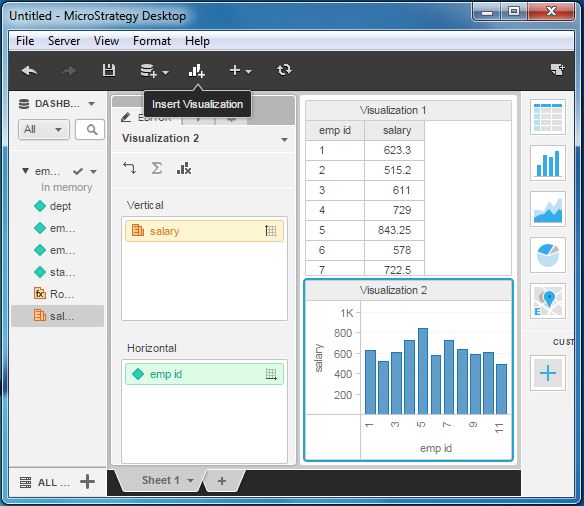MicroStrategy - typy raportów
Raporty utworzone w MicroStrategy można zobaczyć z innej perspektywy. Niektóre można zobaczyć tylko jako liczby i tekst, a inne tylko jako wykresy. Możemy również połączyć razem wizualizacje tekstowe i graficzne.
Raporty utworzone w MicroStrategy można zobaczyć z innej perspektywy. Niektóre można postrzegać tylko jako liczby i tekst. Podczas gdy inne tylko jako wykresy. Możemy również połączyć razem wizualizacje tekstowe i graficzne.
Poniżej przedstawiono trzy typy raportów używane w MicroStrategy Desktop.
Grid Reports - Raporty te wyświetlają tylko informacje tekstowe w postaci siatek przedstawiających wiersze i kolumny danych.
Graph Reports - Raporty te przedstawiają różne wykresy utworzone na podstawie zbiorów danych.
Combined Reports - Te raporty mogą przedstawiać kombinację raportów siatkowych i graficznych.
Omówmy szczegółowo tego typu raporty.
Raporty siatkowe
Rozważ raport utworzony wcześniej z danych pracowników. Ponieważ wyświetlamy tylko informacje tekstowe przedstawiające identyfikator pracownika i wynagrodzenie dla każdego z działów, jest to przykład raportu siatkowego.
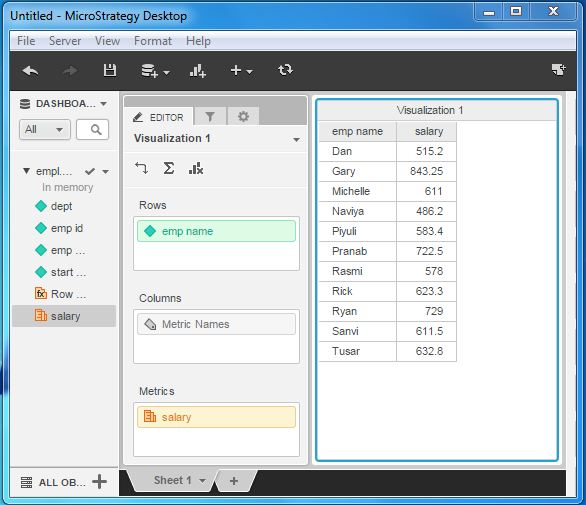
Raporty wykresów
Możemy wybrać odpowiednią wizualizację graficzną danych z galerii wizualizacji dostępnej w MicroStrategy. Na poniższym zrzucie ekranu widzimy wykres słupkowy utworzony dla powyższego zestawu danych po prostu klikając wizualizację wykresu słupkowego dostępną w prawym okienku.

Wykres kombinacji
Możemy łączyć zarówno siatkę, jak i wykresy, dodając oba typy wizualizacji na jednym ekranie.